Desactivar el vídeo de un participante en Webex Meetings Web, seminarios Web y eventos (clásico)
 ¿Comentarios?
¿Comentarios?¿Alguna vez deseaba desactivar el vídeo de un participante que abandonó la sala o cuando hay una distracción en segundo plano? Los organizadores pueden desactivar el vídeo de un participante durante una reunión, un seminario Web o un evento.
Antes de comenzar
|
Desde el panel Participantes , haga clic con el botón derecho del ratón en un usuario o sistema de vídeo en particular y seleccione Detener vídeo . 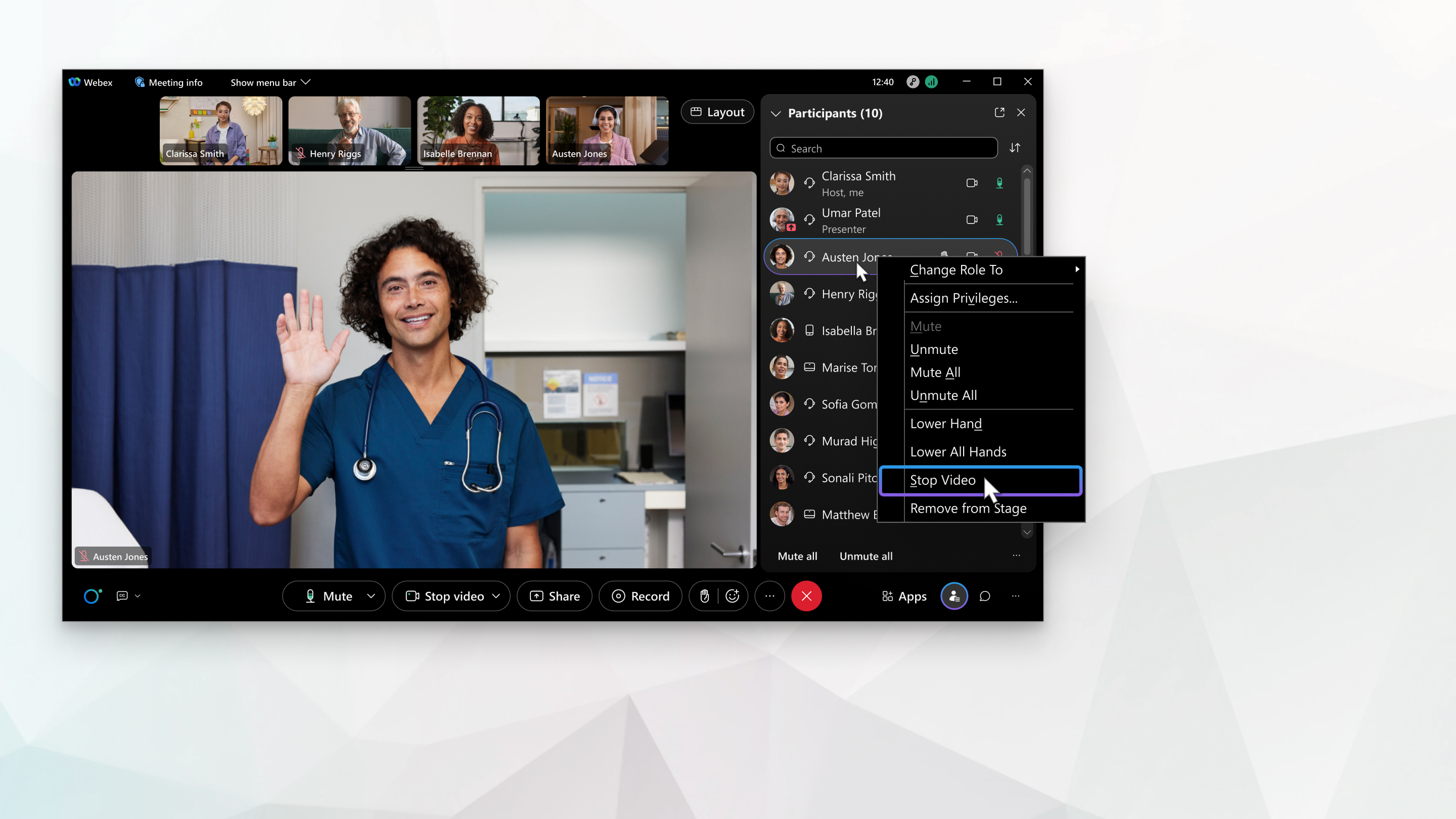 Los participantes pueden volver a encender su vídeo cuando estén listos, incluso si abandonan la reunión y la vuelvan a entrar. En los seminarios Web y eventos, solo los panelistas pueden enviar vídeo.
Si la ventana principal del vídeo está bloqueada en un usuario en particular, consulte Seleccionar sobre quién desea centrarse en la ventanaprincipal.
Si la ventana principal de vídeo está bloqueada en un usuario en particular, los organizadores o presentadores también pueden cambiar sin problemas para bloquear un participante diferente, sin tener que desbloquear el vídeo primero. |
¿Ha encontrado este artículo útil?


